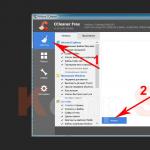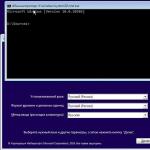I brze informacije. U ovom članku ću pokušati opisati kako se koristi Query Console i pružiti vezu za preuzimanje Query Console.
Pogledajmo pobliže ovaj alat.
Preuzmite 1C Query Console
Prije svega, da biste započeli s Query Consoleom, morate ga odnekud preuzeti. Tretmani se obično dijele na dvije vrste - na upravljani oblici ah i obični (ili se ponekad pozivaju na 8.1 i 8.2 / 8.3).
Pokušao sam kombinirati ove dvije vrste u jednoj obradi - u željenom načinu rada otvara se traženi obrazac ( u upravljanom načinu rada konzola radi samo u masnom načinu rada).
Konzolu za upite 1C 8.3 (8.2) za upravljane i redovne obrasce možete preuzeti na linku :.
Opis 1C konzole upita
Ako vas zanima kako se zahtjevi pišu u sistemu 1C, preporučujem vam da pročitate članak i.
Počnimo gledati konzolu upita s opisom glavne ploče za obradu:

U zaglavlju konzole upita možete vidjeti vrijeme izvršavanja zadnjeg upita s milisekundnom preciznošću, što vam omogućava da uporedite različite konstrukcije u smislu performansi.
Prva grupa dugmadi na komandnoj traci odgovorna je za spremanje trenutnih zahtjeva u vanjsku datoteku. Ovo je vrlo zgodno, uvijek se možete vratiti pisanju složenog upita. Ili, na primjer, vodite popis tipičnih primjera određenih konstrukcija.
S lijeve strane, u polju Upit, možete stvoriti nove upite i spremiti ih u strukturu stabla. Druga grupa dugmadi je samo odgovorna za upravljanje listom zahtjeva. Pomoću njega možete kreirati, kopirati, brisati, premještati zahtjev.
Besplatno preuzmite 267 1C video vodiča:

- Izvršite zahtjev- jednostavno izvođenje i dobijanje rezultata;
- Pokreni paket- omogućuje vam pregled svih posrednih zahtjeva u
- Pregled privremenih tabela- omogućuje vam da vidite rezultate koje privremeni upiti vraćaju u tablicu.
Parametri zahtjeva:

Omogućava vam da postavite trenutne parametre za zahtjev.
U prozoru parametara upita zanimljivo je sljedeće:
- Dugme Dobijte na zahtjev automatski pronalazi sve parametre u zahtjevu, radi praktičnosti programera.
- Zastava Jedinstveni parametri za sve zahtjeve- kada je instaliran, njegova obrada ne briše parametre pri prelasku sa zahtjeva na zahtjev na općoj listi zahtjeva.
Postavite parametar kao listu vrijednosti vrlo je jednostavno, kada odaberete vrijednost parametra, pritisnite dugme za brisanje vrijednosti (križ), sistem će ponuditi odabir vrste podataka, gdje trebate odabrati "Popis vrijednosti":

Takođe na gornjoj ploči postoji dugme za pozivanje postavki konzole za upite:

Gdje možete navesti opcije automatskog spremanja upita i opcije izvršavanja upita.
Tekst upita se unosi u polje upita konzole. To se može učiniti jednostavnim paketom za testiranje upita ili pozivanjem posebnog alata - konstruktora upita.
Pozvano sa kontekstni meni(desni taster miša) kada kliknete na polje za unos:

Takođe u ovom meniju postoje takvi korisne funkcije kao brisanje ili dodavanje znakova za preklapanje ("|") u zahtjev, ili dobivanje koda zahtjeva u tako prikladnom obliku:
Zahtjev = Novi zahtjev; Upit. Text = "| SELECT | Valute. Link | FROM | Imenik. Valute kao valute "; QueryResult = Upit. Run ();
U donjem polju konzole upita prikazuje se polje rezultata upita za koje je kreirana ova obrada:

Takođe, konzola upita, pored liste, može prikazati podatke u obliku stabla za upite koji sadrže ukupne iznose.
Potpuno redizajnirana konzola za izvještavanje. Upravo ono što je trebalo biti od samog početka. Nema režijskih troškova. Nema nepotrebnih poziva servera. Bez suvišne "PropsFormVValue".
Verified korektan rad u web interfejsu.
Performanse
Sve konzole za upite upravljanih obrazaca koje sam pregledao imaju problema s performansama. Većina njih prikazuje "staromodnu" metodu kroz područje "Priloži", usput i računajući širinu stupaca, drugi putem "Izvještača za izgradnju". Sve to ostavlja trag na brzini rada.
Ova obrada ne trpi takve nedostatke. Povećanje brzine već je vidljivo golim okom na izlazu više od 100 elemenata. Prikazujući više od 1000 elemenata, brzina u nekim postojećim konzolama zaostaje za redom.
Isticanje sintakse
1C je uklonio isticanje sintakse u upravljanim oblicima. Onima koji su odrasli u običnim oblicima to se uzimalo zdravo za gotovo. Za one koji su navikli na dobre stvari, mogu ugoditi - iako nije u potpunosti funkcionalan, ali pozadinsko osvjetljenje je implementirano u ovaj razvoj. Isticanje radi putem formatiranog dokumenta. Kao rezultat toga, da biste ažurirali isticanje onoga što ste unijeli, morate ukloniti fokus sa područja za uređivanje. Treba napomenuti da je dana veliki zahtevi na nekoliko ekrana formatirani dokument počinje usporavati pa postoji gumb za isključivanje pozadinskog osvjetljenja.
Obrada rezultata

Konzola je u većoj mjeri univerzalni alat i često je potrebna za brzu obradu priručnika ili selekcijskih dokumenata. Za ovo je moguće izvršiti proizvoljan kôd na rezultatu upita. Kreirani jednostavni predlošci za referentnu knjigu / dokument / registar / Sve se radi doslovno u nekoliko klikova.U obradi rezultata možete koristiti parametre trenutnog zahtjeva. Možete čak dodati vlastiti prilagođeni parametar i upotrijebiti ga za obradu rezultata.
Izbor vrste parametra

Odabir ljudskog tipa uklonjen je zajedno sa isticanjem sintakse. Pa, morao sam ga prepisati. Sada se vrsta može ponovo odabrati kao u stara vremena, pa čak i bolje.
Ispravan rad s parametrima kao što su "Tablica vrijednosti", "Granica", "Trenutak vremena". Mnoge postojeće konzole pate od neke vrste problema s ovim parametrima.
Interfejs
Cijela konzola je jedna oznaka. Ne morate se nigdje mijenjati. Ako vam ne treba lista zahtjeva - samo pritisnite dugme "Zahtjevi", isto za panele "Parametri" i "Zahtjev".
Rezultate privremenih privremenih tablica možete vidjeti jednim klikom bez začepljenja sučelja kao što se to radi u ITS obradi.
Sada možete otvoriti rezultat upita izravno u Excelu bez prikazivanja u bilo kojim srednjim prozorima (ne radi u web sučelju).
Kolone rezultata možete sortirati jednim klikom. Nije potrebno ponavljati zahtjev. Zgodno, na primjer, ako trebate pronaći identične ili prazne nizove.
Tekst konfiguratora

Normalni, ljudski tekst zahteva za umetanje u konfigurator. Što samo funkcionira! Svi parametri upita se prenose i dobit ćete potpuno isti rezultat kao u konzoli.
Dodana verzija platforme 8.3.5 i starije (nema podršku za asinhrone pozive). Hvala druže.
Konzola upita je vrlo zgodna za upotrebu kada trebate otkloniti greške u nečemu složenom ili brzo doći do odabira određenih podataka.
Na internetu možete pronaći mnogo različitih konzola. Za redovne i upravljane oblike, to su obično potpuno različite konzole. Za to možete preuzeti univerzalnu konzolu za upite 1C 8.3 i 8.2, koja će raditi u oba slučaja. Samo imajte na umu da je konzola uključena upravljani interfejsće vam se otvoriti samo u debelom klijentu.
Rad s konzolom upita
U programu 1C konzola upita otvara se na isti način kao i bilo koja vanjska obrada: izbornik "Datoteka" - "Otvori" ili pomoću kombinacije interventnih tipki "Ctrl + O". Ako se često koristi, može se dodati vanjskoj obradi same baze podataka.
Na lijevoj strani konzole za upite nalazi se popis vaših upita. To vam omogućuje spremanje više od jednog zahtjeva, ali nekoliko odjednom. Stablo upita ima hijerarhijsku strukturu, što je vrlo zgodno za njihovo grupiranje.
Klikom na dugme "Dodaj" možete sami dodati novi zahtjev i dati mu ime. Također, ugrađena funkcionalnost omogućuje vam stvaranje upita s kopiranjem, pomicanje gore ili dolje po popisu i još mnogo toga.
Sam tekst zahtjeva prikazan je na desnoj strani obrasca za obradu. Može se napisati ručno ili pomoću Query Builder -a. Kreator upita radi samo u debelom klijentu.
Desno od dugmeta dizajnera nalazi se dugme Umetni izjave upita. Odmah će dodati praznu konstrukciju upita sa uvjetom, grupiranjem, redoslijedom i ukupnim zbrojem.

Desno su vrlo korisni gumbi koji će vam pomoći ako ovaj zahtjev koje koristite pri razvoju rješenja za 1C.

Dugme vam omogućava da pretvorite svoj pisani zahtjev u tekst. U našem slučaju to će izgledati kao ono prikazano na donjoj slici.

Sami zahtjevi možete spremiti u datoteku ili učitati iz nje. Ovo je vrlo zgodno za buduću upotrebu.

Prije direktnog izvršenja zahtjeva potrebno je postaviti njegove ulazne parametre (ako ih ima), a zatim pritisnuti dugme "Izvrši zahtjev". Takođe je moguće izvršiti zahteve ne u potpunosti, već odvojeno bilo koji paket.

Način prikaza određuje kako će se rezultat upita prikazati: lista, hijerarhijska lista ili stablo.
Rezultat izvršenja bit će prikazan na samom dnu konzole upita. Takođe prikazuje broj primljenih linija i vreme izvršenja. Po potrebi možete pomicati redove rezultata upita.

Vrlo često se od korisnika traži da odaberu neke podatke i spreme ih u Excel. Možda će vam i ovo trebati. Da biste dovršili zadatak, samo trebate odabrati stavku "Prikaži listu" u izborniku "Više". Program će ponuditi označavanje potrebnih kolona.

Osim navođenja liste stupaca za izlaz, ovdje možete navesti i posebne retke. To se postiže isticanjem redova u samom upitu. Nadalje, u obliku odabira kolona, dovoljno je postaviti zastavicu u postavci "Samo odabrano".
U našem primjeru izbacili smo sve podatke rezultata upita. Možete ih spremiti u vanjsku datoteku tako što ćete ih kopirati iz dokumenta proračunske tablice koji se otvori ili pomoću kombinacije interventnih tipki "Ctrl + O". Postoji mnogo opcija za spremanje formata, odabrali smo “*. xlsx ".

Kao što vidite, rad u konzoli upita vrlo je zgodan i koristan, pa toplo preporučujemo da ga preuzmete i primijenite u praksi.
"Trebam ovaj izvještaj u 1C za sat vremena!"- 1C-stručnjaci često čuju takvu frazu kupca. Šta učiniti u takvoj situaciji? Ako postoje prikladne praznine, možete ih pokušati upotrijebiti. Preuzmite nešto s interneta - što ako ne radi ili neće raditi? I tu dolazi do spašavanja Obrada konzole upita.
Ako ste, dragi čitaoče, klijent i vi postoji 1c specijalista, tada ga morate pustiti da pročita ovaj članak i vrlo brzo ćete imati izvještaj koji vam je potreban.
Ako imate nema stručnjaka za 1C, Koristite standardno računovodstvo preduzeća 2.0 ili 3.0 ili Upravljanje trgovinom 10.3, 11 ili 11.1, zatim se možete registrirati na ovoj web stranici, a zatim u komentarima na ovaj članak ili poštom uprave web stranice u slobodnom obliku napisati kakav izvještaj morate navesti svoju konfiguraciju (morate navesti izdanje konfiguracije i platforme). Ako naša biblioteka izvješća ima onu koja vam je potrebna, rado ćemo vam je predstaviti s uputama kako je koristiti.
A sada informacije za 1C stručnjake:
Prvo, shvatimo što je korisniku još uvijek potrebno. U većini slučajeva dolazi ne o nekom složenom izvještaju s puno postavki i mogućnošću uređivanja izgled, već jednostavno o nekoj listi elemenata određene referentne knjige ili popisu dokumenata za određeni period s filterom (obično prema podacima organizacije, druge ugovorne strane ili podataka druge ugovorne strane). Izgled liste često nije bitan za kupca i obično mu ne trebaju nikakve grupe.
Dakle, za brzo rješavanje takvog problema, obrada "konzole za upite" je idealna. Ukratko, "Konzola upita" je vanjska obrada koja vam omogućava da unosite upite na 1C Enterprise jeziku, popunite parametre ovih upita i prikažete rezultat upita u dokument u tabeli... I što je najvažnije, ova obrada vam omogućuje da spremite listu zahtjeva u datoteku i koristite te zahtjeve u budućnosti. Detalji o tome kako koristiti ovu obradu uskoro će biti dostupni u članku na ovoj web stranici, a ovdje ćemo opisati postupak kako brzo napraviti jednostavan izvještaj i prenijeti ga na Kupca.
1. Sama obrada "Konzole za upite".
Tijekom početne instalacije konfiguracije uvijek spremamo skup vanjskih procesa u bazu podataka, među njima i "Konzolu za upite". Ako to nije učinjeno, to se može učiniti u bilo kojem trenutku.
Moram reći da postoji mnogo opcija za ovu obradu, kako za redovnu aplikaciju, tako i za upravljanu. Možete ih pronaći i preuzeti, na primjer, putem veze:
Radimo za Redovna primjena koristimo malo izmijenjenu konzolu upita s ITS diska, a za Upravljana aplikacija ovaj (takođe malo izmijenjen):
http://infostart.ru/public/126781/
Otvorimo konzolu upita. To će izgledati otprilike ovako:
Prozor za obradu konzole upita
Izgled prozora možete prilagoditi gornjim okvirima za potvrdu.
2. Pišemo zahtjev u "Konzoli upita".
U svom radu izrađujemo datoteke općih zahtjeva za sve konfiguracije i datoteku zahtjeva za svaku konfiguraciju svakog kupca. Kakve ćete datoteke sa zahtjevima imati na vama je, ovo je stvar organizacije posla.
Na primjer, kupac nas je zamolio da u UT 11.1 napravimo popis svih izdatih računa (i knjiženih i neopisanih) sa naznakom druge ugovorne strane na prikazanoj listi i odabirom po organizaciji i periodu.
Mi, u obradi na kartici "Zahtjevi", pritisnemo dugme "Dodaj". Zahtjev nazivamo, na primjer, ovako: "Fakture sa ugovornim stranama."
Od godine tanki klijent Konstruktor upita nije dostupan, u Configurator pišemo ovako:
SELECT
Izdata faktura. Broj,
Datum izdavanja fakture,
Izdata faktura. Organizacija,
InvoiceInvoice Factory.Document Foundation.Contractor,
Izdata faktura. Objavljeno,
Izdata faktura. Račun. Osnova dokumenta. Iznos dokumenta
FROM
Document.InvoiceInvoice izdana KAO InvoiceInvoce izdana
GDJE
InvoiceInvoice Issued.Organization = & Organizacija
I faktura izdata. Datum IZMEĐU & Datum početka & Datum završetka
Kopirajte tekst zahtjeva iz konfiguratora putem međuspremnika u polje "Tekst zahtjeva". Prozor za obradu će izgledati ovako:

Obrada konzole upita s upisanim upitom
Otvorite karticu "Parametri". Tamo unesite parametre (ako nisu vidljivi, pritisnite dugme "Popuni parametre").
Kliknite gumb "Zahtjev" u gornjem lijevom kutu.
U polju tablice "Rezultat upita" vidimo što je kupac htio.
Listu zahtjeva spremamo u datoteku.
To je to, sada bilo kada i bilo gdje možemo otvoriti konzolu upita, otvoriti datoteku u njoj i izvršiti upit.
VAŽNO: Ako imate gotovu datoteku zahtjeva, ne morate imati vještine programiranja da biste primali potrebne izvještaje.
3. Datoteku sa zahtjevima prenosimo korisniku, ako joj nema daljinskog pristupa.
Ako računar klijenta ima daljinski pristup, možete preskočiti ovu operaciju - ona već ima datoteku sa zahtjevima, u protivnom spremamo zahtjev iz obrade u datoteku i prenosimo ga na bilo koji način.
P.S. Postoji i tretman tzv "Konzola za izvještaje", u kojem možete napraviti punopravne izvještaje na sličan način, ali o tome ćemo nešto kasnije.
Sličan alat za upravljane obrasce 8.2 ()
Karakteristike funkcionalnosti:
1. Na listi zahtjeva možete kreirati grupe i birati stavke.
2. Izlaz na tablicu, stablo, izgled, sažeti izvještaj.
3. Brojanje ukupnih zbroja u koloni u tabeli i stablu.
4. Brojanje količine odabira u izgledu.
5. Izvođenje u pozadini.
6. Funkcija za prikaz posljednjeg rezultata.
7. Meni datoteka sadrži listu nedavno otvorenih datoteka.
8. Poređenje tekstova upita i rezultata upita.
9. Format polja
10. Mjerenje vremena izvršenja.
11. Povucite i ispustite u stablu iu postavkama graditelja.
12. Ispis kopije u Excel, HTML, CSV.
13. Generiranje teksta na ugrađenom jeziku.
14. Pogodniji unos parametra liste i složenog parametra.
15. Grupiranje parametara StartPeriod, EndPeriod i sličnih parametara u grupu.
16. Nasljedni parametar čija je vrijednost preuzeta iz drugog zahtjeva.
17. Popunjavanje parametara iz drugog zahtjeva.
18. Parametri i njihove vrijednosti se pamte i zamjenjuju kada se koristi parametar istog imena.
19. Višestruko izvršavanje upita za test.
20. Možete otvoriti konzolu u režimu za otklanjanje grešaka, a parametri za otklanjanje grešaka će se automatski primiti, potrebno je pozvati proceduru "OpenForDebug" iz modula za obradu tako što ćete joj kao parametar proslijediti objekte "Upit" Ili "Izvještač za izgradnju" , "Query Builder", "DataComposition Schema" su također dobile postavke graditelja. Kada je konzola otvorena za otklanjanje grešaka, tekst (ispravljanje grešaka) se dodaje u zaglavlje. Primjer: Expression = ExternalProcessing.Create ("C: d_ReportConsole2.3.epf"). OpenFor Debugging (QueryProducts);
21. Savjeti za ladice u slučaju završetka dugog zahtjeva ili pozadinskog izvršavanja.
22. Grupna obrada podataka
23. Izgled koji se može uređivati
24. Parametar čija se vrijednost dobiva izvršavanjem teksta na ugrađenom jeziku
25. Preimenovanje parametara bez korištenja konstruktora izravno iz tablice parametara
27. Intuitivno popunjavanje vrijednosti parametara
28. Kontekstualna pomoć
29. Moguće je uvesti rcf datoteke iz standardne 1C konzole i dcf datoteke standardne konzole za izgled iz 1C i sel formata IC konzole.
30. Pretvaranje teksta upita u TSQL
31. Analiza podataka
32. Prilagođeni način rada
33. Izvoz u CSV
34. Funkcije menadžera tretmana
35. U tablici i stablu rezultata vrijednosti tipa NULL označene su bojom i tekstom "Null"
36. Generacija spoljna obrada zasnovano na ACS -u ()
Na linku postoji sjajan predložak za ovaj mehanizam.
1. Dodan mehanizam dodataka
2. Može se odabrati predložak za generiranje vanjske obrade
3. Obrazac za odabir perioda je poboljšan
4. Poboljšana je i forma za odabir tipa podataka
5. Dodane opcije za prikaz parametara i odabira u zaglavlju dokumenta proračunske tablice
6. Pokretanje konzole putem interventnih tipki za aktivni 1C prozor (+ početak otklanjanja grešaka)